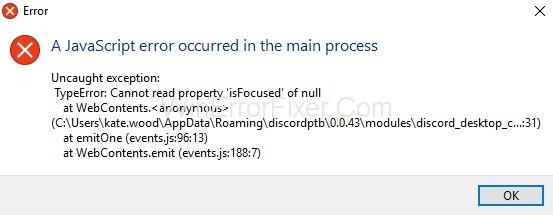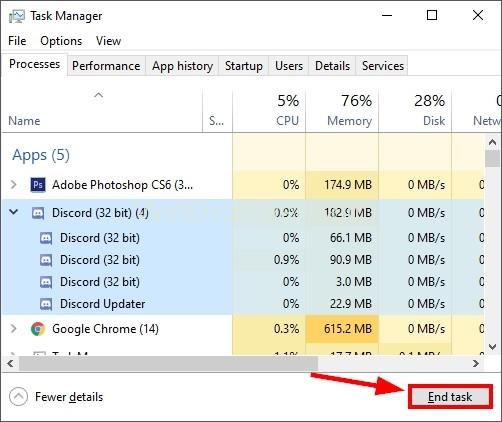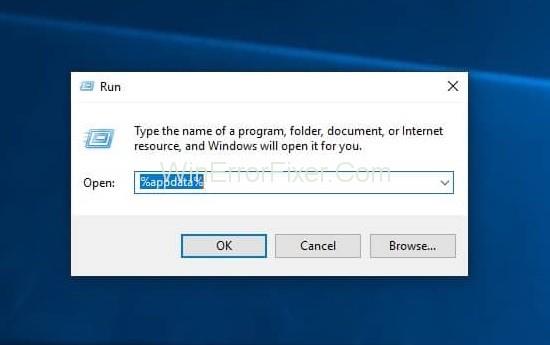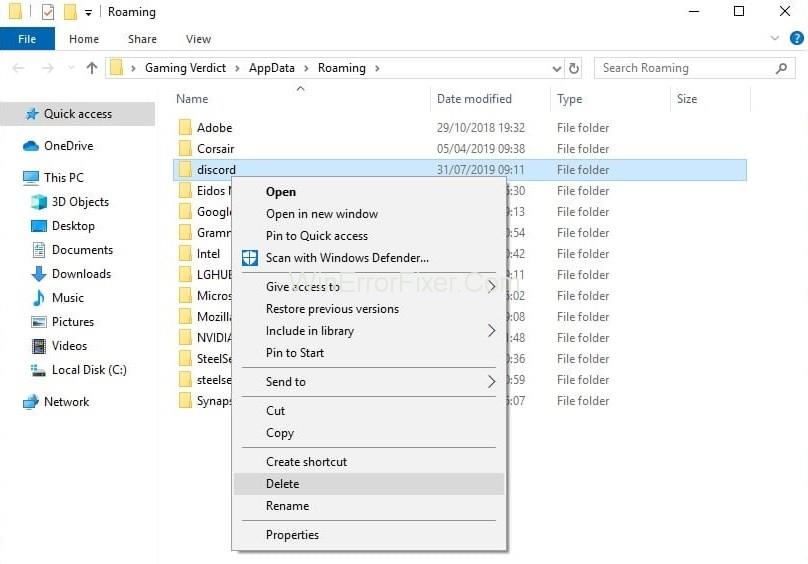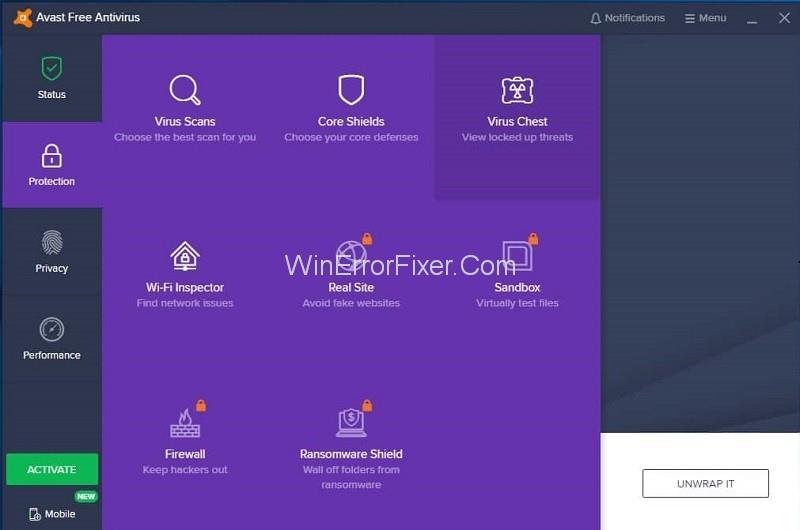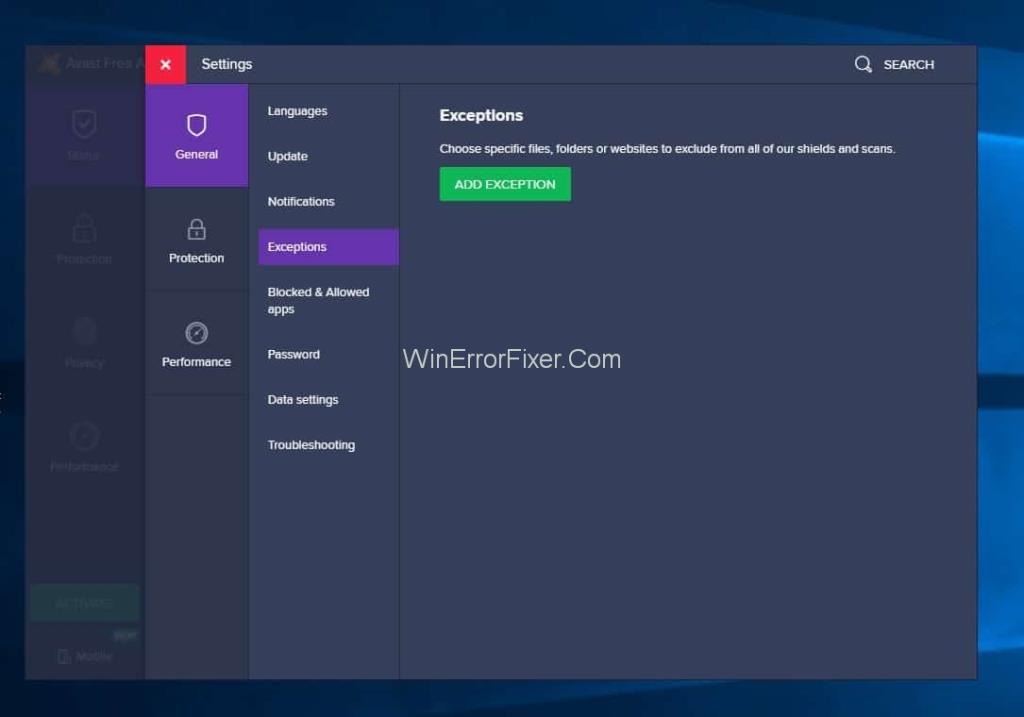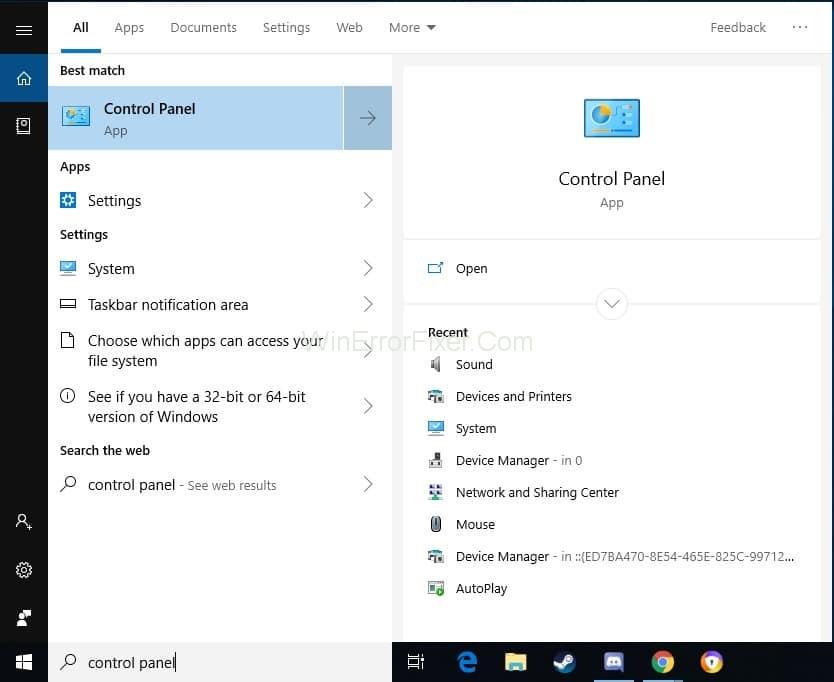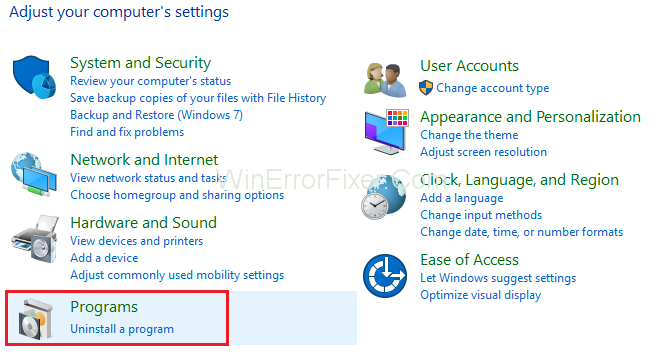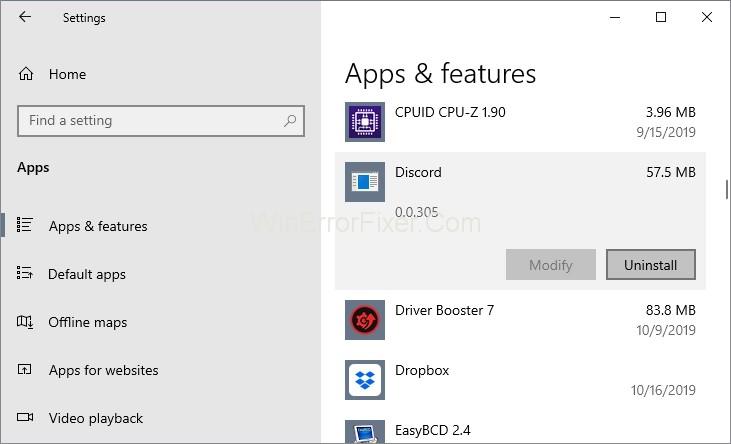De fout " Er is een JavaScript-fout opgetreden in het hoofdproces " verschijnt bij het opstarten van Discord op de computer. Het Discord Javascript-foutbericht bevat verschillende informatie over de fout. Maar toevallige gebruikers kunnen ze nauwelijks interpreteren. Ondervind je problemen tijdens het installeren van Discord? We hebben dus manieren om de JavaScript-fout op Discord op te lossen.
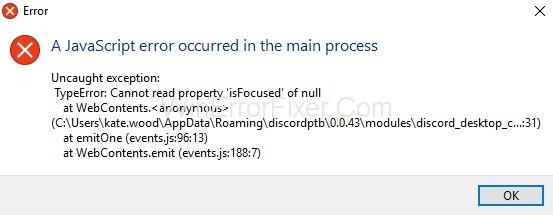
Inhoud
Oplossing 1: verwijder Discord-mappen in %AppData% en %LocalAppData%
Discord slaat tijdelijke gegevens op de pc op. Het helpt om het uit te voeren, waardoor de fout opduikt. Door Discord een duidelijke run te geven bij het opstarten, moeten we deze bestanden verwijderen. Hieronder staan de te volgen stappen.
Stap 1: Klik met de rechtermuisknop op de taakbalk. Selecteer " Taakbeheer". Selecteer vervolgens het Discord-proces en klik op " Taak beëindigen".
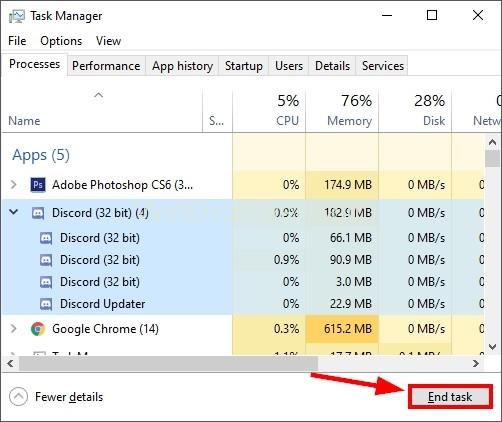
Stap 2: Klik met de rechtermuisknop op het startmenu van Windows.
Stap 3: Selecteer " Uitvoeren " in het contextmenu.
Stap 4: Voer in het uitvoervenster " %appdata% " in en klik op " Uitvoeren ".
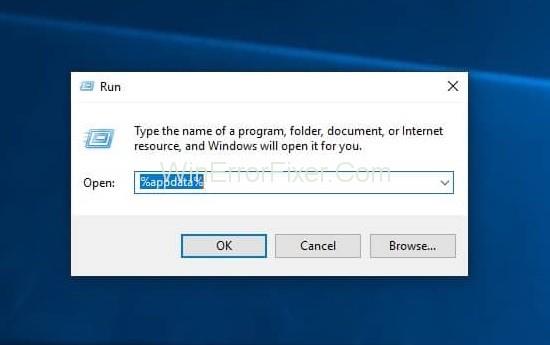
Stap 5: Zoek de map met de naam " Discord ". Klik nu met de rechtermuisknop op de map en klik op " Verwijderen " in de contextuele lijst.
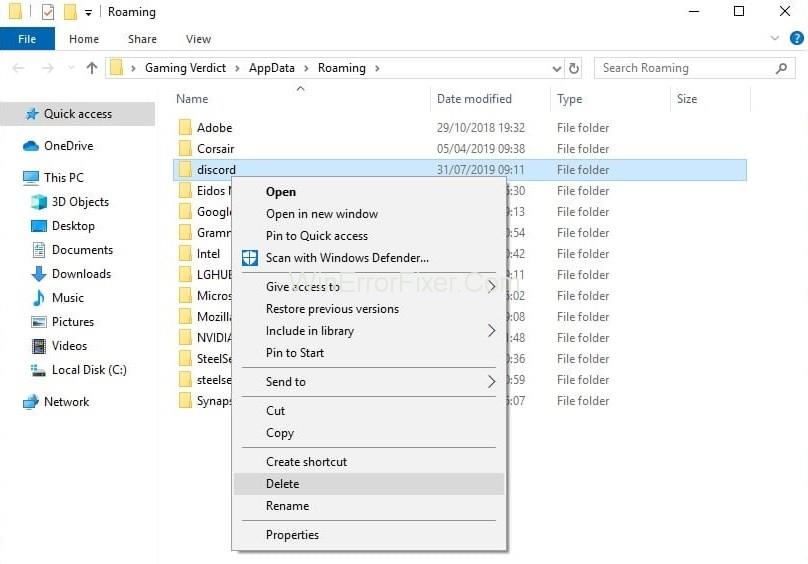
Stap 6: Keer terug naar het startmenu en laad "Run" opnieuw.
Stap 7: Voer " % localappdata% " in en klik op "Uitvoeren".
Stap 8: Zoek opnieuw naar de map " Discord " en verwijder deze.
Stap 9: Start het discord-installatiebestand opnieuw. Nu kunt u de stappen van de installatiewizard volgen.
Oplossing 2: Zet Discord-installatiebestanden op de witte lijst in antivirussoftware
Het bestand dat door antivirussoftware als gevaarlijk wordt bestempeld, is de 'discord-stem'. Om een overkoepelende antivirus te omzeilen, moeten we de bestanden die het oppikt Whiteline en in quarantaine plaatsen. Er zijn verschillende software. Maar we gebruiken de antivirus van Avast .
Stap 1: Open Avast en selecteer de " Open Avast-gebruikersinterface " in de lijst.
Stap 2: Klik op de optie " Bescherming ".
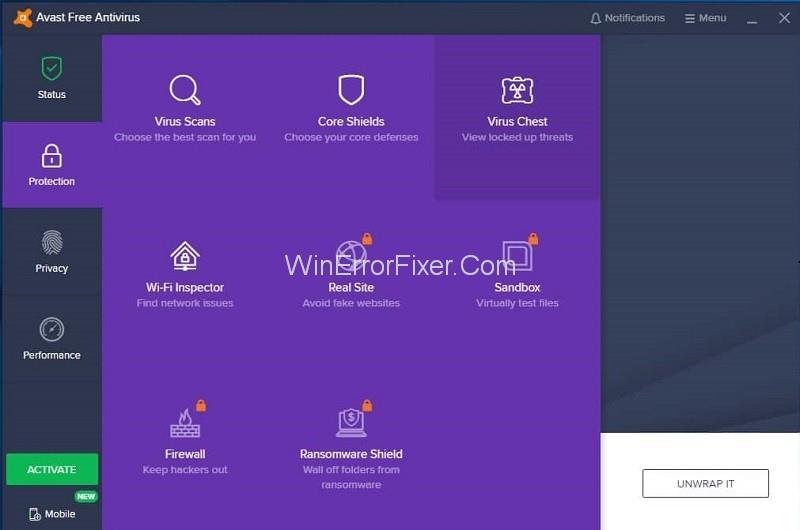
Stap 3: Klik nu op " Virus Chest". Alle in quarantaine geplaatste bestanden worden hier weergegeven.
Stap 4: Zoek alle bestanden die zijn gekoppeld aan Discord.
Stap 5: Klik op de drie stippen die over het bestand zweven. Selecteer " Herstellen en uitzondering toevoegen " in de lijst.
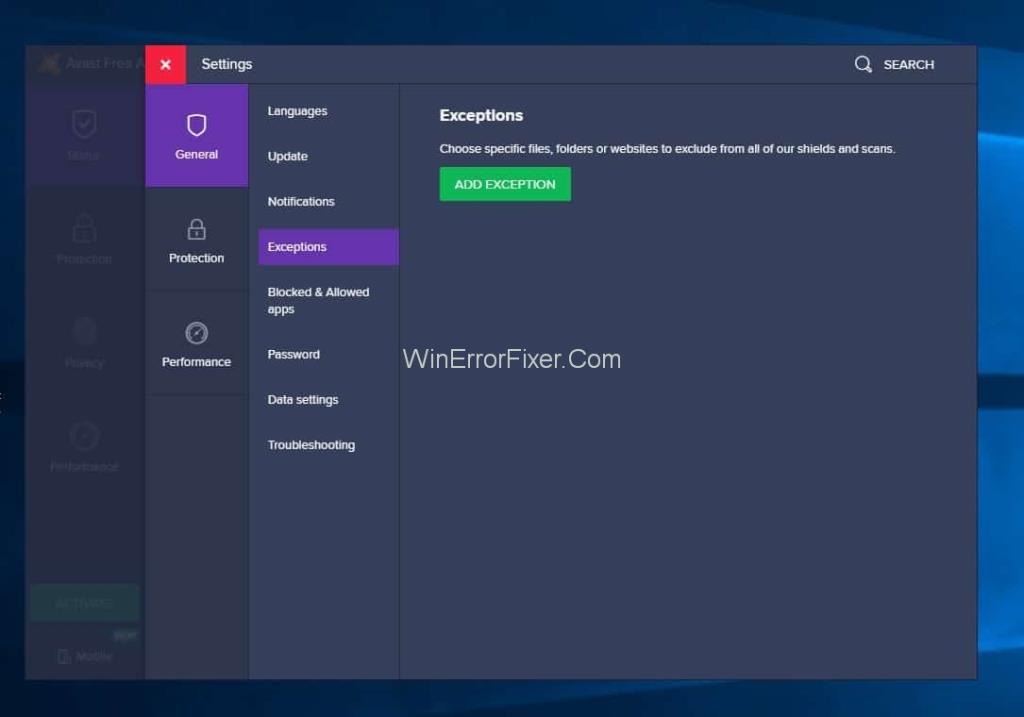
Stap 6: Probeer dit voor elk bestand te doen.
Stap 7: Start opnieuw het Discord-installatieproces.
We moeten de map met het uitvoerbare bestand van Discord toevoegen, zodat we geen toekomstige problemen ondervinden. Volg de onderstaande stappen.
Stap 1: Open Avast en ga naar het menu en selecteer vervolgens " Instellingen " in de vervolgkeuzelijst.
Stap 2: Klik nu op het gedeelte " Algemeen ".
Stap 3: Nu kunt u " Uitzonderingen " vinden in de algemene opties.
Stap 4: Klik nu op " Uitzondering toevoegen". Zoek de map met het Discord-installatieprogramma.
Stap 5: Klik nu op " Uitzondering toevoegen".
Stap 6: U bent klaar om het installatieprogramma van Discord te starten.
Oplossing 3: verwijder en installeer de Discord opnieuw
Aangezien de Discord nu is geïnstalleerd, kan de JavaScript-fout soms optreden. Verwijder in dat geval de applicatie en installeer deze opnieuw. We kunnen ook het ingebouwde hulpprogramma voor het verwijderen van Windows 10 gebruiken. We moeten de resterende bestanden verwijderen voor een nieuwe installatie.
De volgende stappen helpen u hierbij.
Stap 1: Klik met de rechtermuisknop op het Windows Start-menu. Selecteer " Zoeken " in het vervolgkeuzemenu.
Stap 2: Typ nu " Configuratiescherm ". Klik op het eerste resultaat met dezelfde naam in het resultaat.
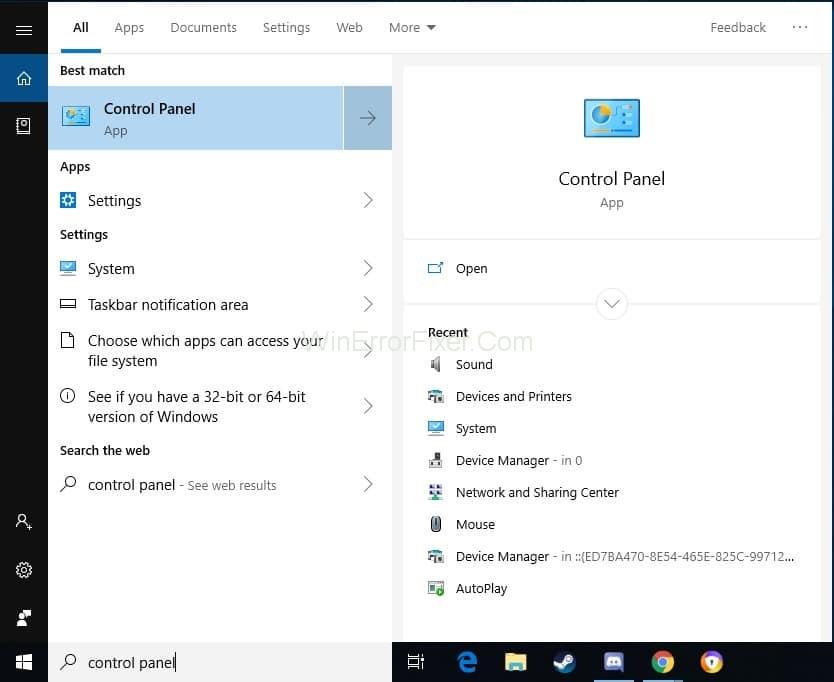
Stap 3: Klik op " Een programma verwijderen ", dat zich onder het pictogram " Programma's " bevindt.
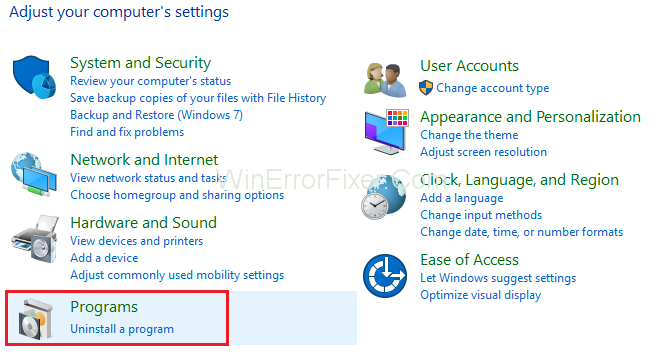
Stap 4: Zoek de Discord tussen alle vermelde programma's. Klik op het bestand en klik op de knop " Installatie ongedaan maken ".
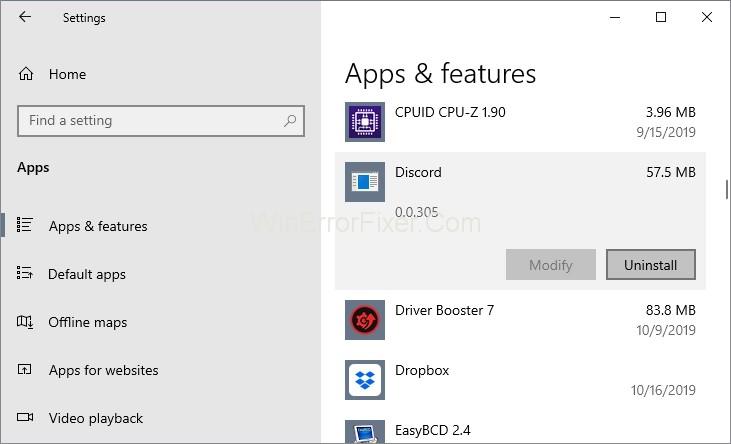
Stap 5: Klik met de rechtermuisknop op het startmenu. Selecteer " Uitvoeren ".
Stap 6: Typ " % appdata% ". Klik nu op " Uitvoeren ".
Stap 7: Zoek nu de Discord-map en verwijder deze.
Stap 8: Open opnieuw de optie " Uitvoeren ". Zoek naar " % localappdata% " en verwijder de Discord-map.
Stap 9: Bezoek de Discord-website en download de nieuwste versie van de app.
Stap 10: Dubbelklik op het gedownloade bestand. Volg nu de voetstappen van de installatiewizard.
Stap 11: Start Discord en het JavaScript; het verstoort het proces niet meer.
Dus nu kun je de JavaScript-fout op Discord snel oplossen.
Gerelateerde berichten:
Gevolgtrekking
De besproken stappen kunnen worden gebruikt om het Discord Javascript Error-probleem op te lossen. U kunt deze stappen volgen om elk probleem met Discord op te lossen. Dus nu kunt u de JavaScript-fout op Discord eenvoudig oplossen.